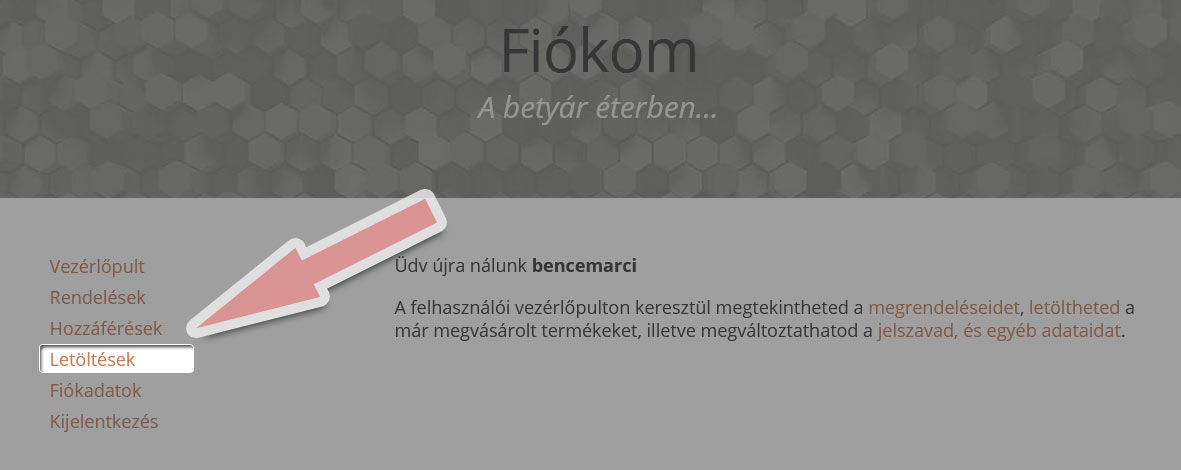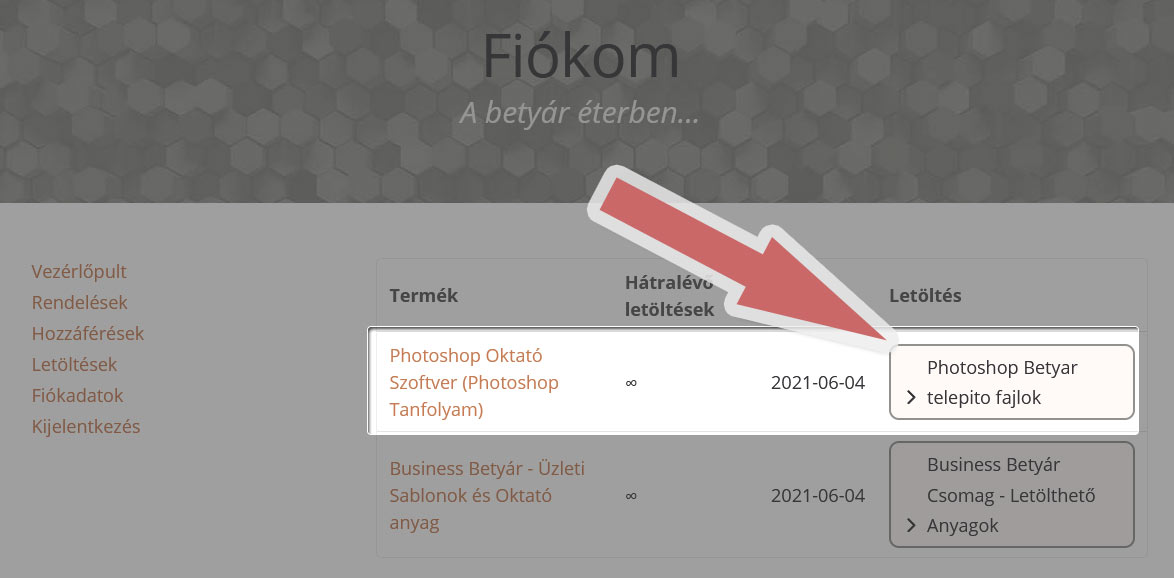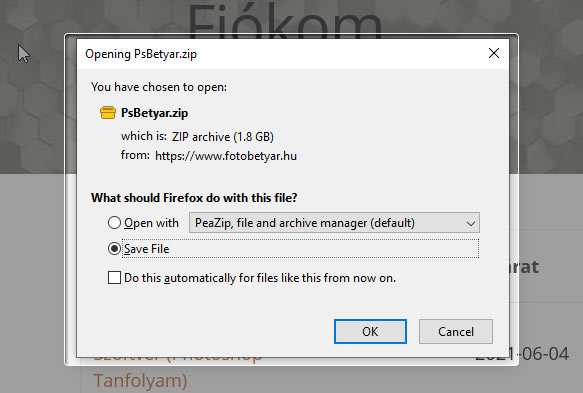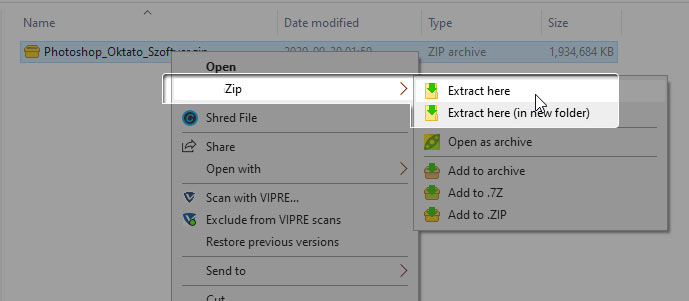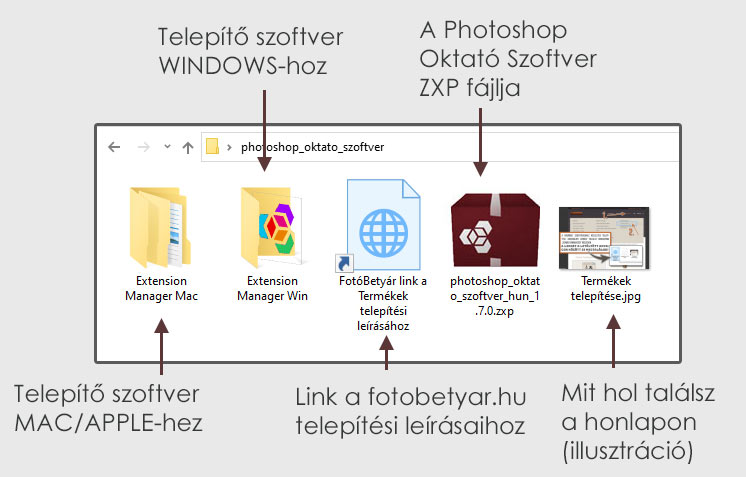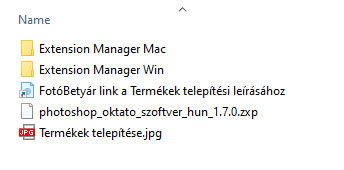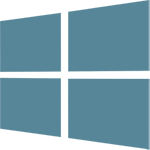SZOFTVER TÁMOGATÁS
2. oldal - Letöltés és kicsomagolásTelepítési információk – SZOFTVER TÁMOGATÓ KÖZPONT
Amenyiben a Photoshop Oktató Szoftvert vagy bármelyik más pluginünket vásároltad meg az alábbi teendők szükségesek, hogy használni tudd a szoftvert
Összefoglalás: a teljes telepítés 4+1 fő lépésből áll.
- A telepítő fájlok letöltése
- a letöltött fájlok kitömörítése
- a Photoshop kiegészítőket kezelő szoftver telepítése (Extension Manager)
- A vásárolt Photoshop kiegészítő telepítése az Extension Managerrel
- A szoftver indítása és aktiválása
Kezdjük is!
A Telepítés elkezdése
1. lépés >> Töltsd le a telepítéshez szükséges fájlokat!
1.2 A vásárlás után küldött „xy Számú Rendelésed Teljesítve” emailben is megtalálhatóak a letöltéshez szükséges linkek
1.3 De összeségében elmondható, hogy a vásárlás után bármikor
- !belépsz! a honlapunkon „FotóBetyár fiókodba” a fotobetyar.hu/my-account/ linken.
- itt a bal oldali menüben kattints a „LETÖLTÉSEK” pontra (lásd alábbi kép, ami nagyítható)
Hiba lehetőség 1 - Nem látod a vásárlást lezáró emailünket:
Elképzelhető, hogy nem látod a vásárlásodat igazoló email. Ilyenkor nézd meg a Promóciós, Spam mappákat. Ha ott sincs akkor vélhetően nem jelölted be a vásárlás közben a „vásárlásommal kapcsolatos emailek küldéséhez hozzájárulok” pipát, amit mi NEM tarthatunk alapból bepipált állapotban a GDPR szabályozás miatt.
Megoldás: semmi gond ettől még ugyanúgy tudsz telepíteni lásd 1.3-as pont!
1.4 lépés: kattints a megvásárolt termék(ek) -alábbi képen a Photoshop Oktató Szoftver – LETÖLTÉS gombjára (lásd alábbi kép, ami nagyítható)
Figyelem! Értelemszerűen itt csak az általad megvásárolt termékeket fogod látni!
1.5 lépés: Egy .ZIP fájlt tudsz letölteni a felugró ablakban. Ez a .ZIP fájl tartalmazza tömörítve a telepítéshez szükséges fájlokat. (lásd alábbi kép, ami nagyítható)
Pl: Photoshop-Oktató-szoftver.ZIP vagy InstantSave.ZIP
Figyelem a Photoshop Oktató Szoftverünk egy nagyméretű, nagytudású program, letöltése több percet is igénybe vehet!
2. lépés – a letöltött fájlok kicsomagolása
2.1 lépés: kattints a JOBB EGÉRGOMBBAL a letöltöttt fájlra. Megjelenik a jobb gomb almenü.
Ez gépenként eltérő kicsit, de a lényeg, hogy ki kell tömöríteni a csomagolt .ZIP fájl tartalmát.
Alábbi képhez hasonló látvány fogad >> itt válaszd a .ZIP >> Extract here / Kibontás ide , opciót. Természetesen a Extract to Folder / Kibontás mappába opciók is megfelelőek ez gusztus dolga.
2.2 ellenörző lépés:
Ha sikeres a kicsomagolás akkor alábbi fájlokat kell lássad valahol:
- 1 db .ZXP kiterjesztésű fájlt a vásárolt teméked közelítő nevével pl.: Photoshop-Oktato-Szoftver.ZXP vagy InstantSave.ZXP
- Egy ‘FotóBetyár link a Termékek telepítési leírásához” link fájlt, ami az oldalunkra visz Téged a vásárló támogató központba
- 1 db Extension Manager WIN mappát >> WINDOWS-on ezzel kell majd a telepítést elvégezned
- 1 db Extension Manager MAC mappát >> APPLE / MACINTOSH rendszerek esetén lesz szükséged
Lásd alábbi képek de vigyázz!!
Operációs rendszeredtől és beállításaitól, valamint a számítógépedre korábban telepített szoftverektől függően a látvány eltérő lehet. Ez nyilván nem gond!
SIKERÜLT MINDEN RENDBEN?!
Ha igen akkor kezdődhet is a telepítés!
(Ha nem akkor görgess lejjebb)
NEM SIKERÜLT VALAMI?
Ha gond van görgess vissza ahhoz a részhez és olvasd végig figyelmesen a szöveget. Segítségeket is találsz feljebb
Ez egy egyszerű rész, vélhetően csak elkerülte valami a figyelmedet, a gyors tanulás kezdés reményében, amit teljesen megértünk : – )